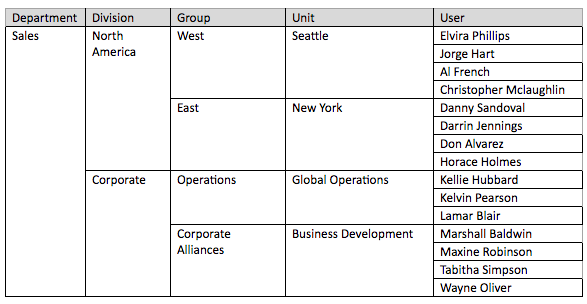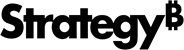Strategy ONE
Importieren einer Organisationshierarchie
Sie können die HR-Organisationshierarchie Ihrer Organisation zu Ihrem Platform Analytics-Projekt hinzufügen. Die HR User Hierarchy-Attribute sollen die Analyse auf Benutzerebene in Ihrem Platform Analytics-Projekt anreichern. Alle Attribute und Tabellen, die der HR-Organisationshierarchie entsprechen, müssen durch den Import einer CSV-Datei manuell bereitgestellt werden.
Das Attribut „Department“ ist das oberste Attribut einer HR-Organisationshierarchie und stellt eine Konsolidierung mehrerer Sparten dar. Die Hierarchiebeziehung ist Department > Division > Group > Unit > User. Die „Login“-Attribute können als Sicherheitsfilter verwendet werden, um die Daten nur Managern und ihren direkt unterstellten Mitarbeitern zur Verfügung zu stellen. Diese Attribute und Tabellen sind frei wählbar und stehen zur Anreicherung der Analyse zur Verfügung, sind aber für Platform Analytics nicht erforderlich.
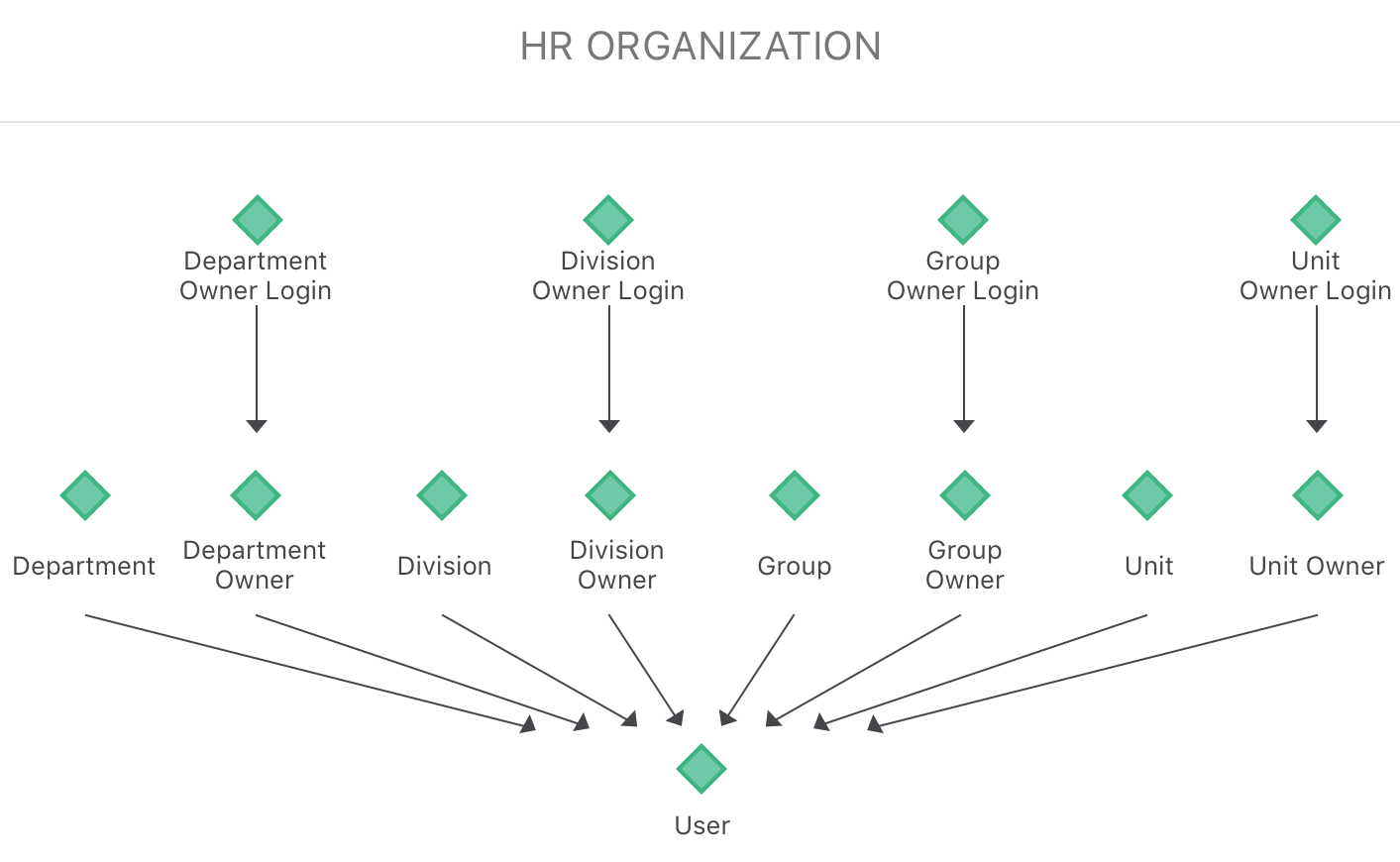
Vor dem Import Ihrer CSV-Datei -Datei stellen Sie sicher, dass Sie die folgenden Schritte ausgeführt haben:
- Sie haben Platform Analytics installiert und konfiguriert. Weitere Informationen finden Sie unter Installation von Platform Analytics.
- Sie haben die IP-Adresse und den Port der Datenbank mit Ihrem Platform Analytics-Repository lokalisiert.
- Sie haben die Benutzeranmeldedaten für die Datenbank für den Zugriff auf Ihr Platform Analytics-Daten-Repository abgerufen.
- Sie haben MySQL Workbench 6.3+ oder einen vergleichbaren Datenbankclient abgerufen.
Bereiten Sie Ihre CSV-Datei vor Datei
Bevor Sie Ihre Daten importieren, muss Ihre CSV-Datei über die folgenden Spaltenüberschriften verfügen:
- employee_email: Die E-Mail-Adresse des Mitarbeiters. Die angegebene E-Mail-Adresse muss mit der E-Mail-Adresse des MicroStrategy-Metadatenbenutzers oder des MicroStrategy-Badge des Benutzers übereinstimmen.
- department_desc: Der Name der Abteilung der Organisation. Zum Beispiel Vertrieb, Finanzen, Technik usw.
- department_owner_id: Die Mitarbeiternummer des Abteilungsleiters. Der Abteilungsinhaber ist der Leiter/die Leiterin der entsprechenden Abteilung. Jede Abteilung kann nur einen Abteilungsinhaber haben.
- division_desc: Der Name der Sparte der Organisation. Zum Beispiel: Vertrieb Nordamerika, Zentralabteilung Finanzen usw. Die Sparte ist eine Zusammenfassung mehrerer Gruppen innerhalb der Organisationshierarchie.
- division_owner_id: Die Mitarbeiternummer des Sparteninhabers. Jede Sparte kann nur einen Sparteninhaber haben.
- group_desc: Der Name der Organisationsgruppe. Eine Gruppe ist eine Zusammenfassung mehrerer Einheiten innerhalb der Organisationshierarchie.
- group_owner_id: Die Mitarbeiternummer des Gruppeninhabers. Jede Gruppe kann nur einen Gruppeninhaber haben.
- business_unit_desc: Der Name der Gruppeneinheit. Eine Einheit ist eine Ebene über dem Benutzer innerhalb der Organisationshierarchie.
- business_unit_owner_id: die Mitarbeiternummer des Inhabers. Jede Einheit kann nur einen Einheitsinhaber haben.
- employee_first_name: Der Vorname des Mitarbeiters.
- employee_first_name: Der Nachname des Mitarbeiters.
Sie können optionale Spalten für den Import in Ihr Platform Analytic-Projekt hinzufügen:
- ceo_employee_id: Dies ist die Mitarbeiternummer des CEO Ihres Unternehmens.
- employee_id: Dies ist die Mitarbeiternummer Ihrer Organisation.
Beispiel. CSV Datei
| employee_email | department_desc |
Department Eigentümer-ID |
division_desc | division_owner_id | group_desc | group_owner_id | business_unit_desc | business_unit_owner_id | employee_first_name | employee_last_name |
|---|---|---|---|---|---|---|---|---|---|---|
| e1@email.com | HR | 1 | Recruiting | 2 | Campus | 3 | Osten | 5 | Leisa | Drake |
| e2@email.com | HR | 1 | Recruiting | 2 | Campus | 3 | Westen | 5 | Vella |
Unformatiert |
| e3@email.com | HR | 1 | Recruiting | 2 | Campus | 3 | Westen | 5 | Sofia | Strickler |
| e4@email.com | HR | 1 | Recruiting | 2 | Tech | 4 | Backend | 5 | Fern |
Byun |
| e5@email.com | HR | 1 | Recruiting | 2 | Tech | 4 | Frontend | 5 | Dorthy | Gumps |
Importieren Sie Ihre CSV-Datei Datei
- Stellen Sie sicher, dass Sie eine haben Ihre CSV-Datei wurde vorbereitet Datei mit den erforderlichen Spaltenköpfen.
- Öffnen Sie SQL Workbench oder einen entsprechenden Datenbank-Client und stellen Sie eine Verbindung zu Ihrem her platform_analytics_warehouse.
- Klicken Sie mit der rechten Maustaste auf die Tabelle stg_employee und wählen Sie Assistent für den Import von Tabellendaten aus.
- Wählen Sie Ihre vorbereitete CSV-Datei aus Datei auswählen und auf klicken Hochladen.
- Wählen Sie unter „Ziel wählen“ die Option Vorhandene Tabelle verwenden und dann in der Dropdown-Liste die Tabelle stg_employee aus.
- Klicken Sie auf Weiter.
- Bestätigen Sie im Dialog „Importeinstellungen konfigurieren“, dass Ihre CSV-Datei korrekt hochgeladen wurde.
- Klicken Sie auf Weiter.
- Klicken Sie auf Speichern.
-
Starten Sie Platform Analytics Consumer neu, um die Organisationshierarchie umgehend auszufüllen.
Empfohlene Fehlerbehebung bei fehlenden BenutzernNach dem Import Ihrer Organisationshierarchie wird erwartet, dass jeder Mitarbeiter bereits in den MicroStrategy-Metadaten erfasst ist oder ein MicroStrategy Badge besitzt. Als Teil des Importvorgangs werden die Benutzer aus der CSV-Datei in die Tabelle „stg_employee“ geladen und dann mit der Tabelle „lu_user“ über ihre E-Mail-Adresse abgeglichen, um ihre Organisationshierarchiewerte hinzuzufügen.
Wenn beim Importvorgang keine übereinstimmende E-Mail-Adresse zwischen „stg_employee“ und „lu_user“ gefunden wird, wird eine leere Zeile in „stg_employee_reprocess“ eingefügt, um fehlende Benutzer nachzuverfolgen. Um diese fehlenden Benutzer erneut zu importieren, stellen Sie sicher, dass ihre E-Mail-Adresse in der CSV-Datei korrekt ist -Datei im Vergleich zum MicroStrategy Metadatenbenutzer und MicroStrategy Badge. Wenn der Wert korrekt ist, stellen Sie sicher, dass die Umgebung richtig konfiguriert ist.
Nachdem Sie die Ursache für die nicht übereinstimmenden E-Mail-Adressen behoben haben, wird der Platform Analytics - Täglicher ETL löst alle fehlenden Benutzer automatisch auf.
Beispielbericht, der aus einer importierten CSV-Datei erstellt wurde Datei